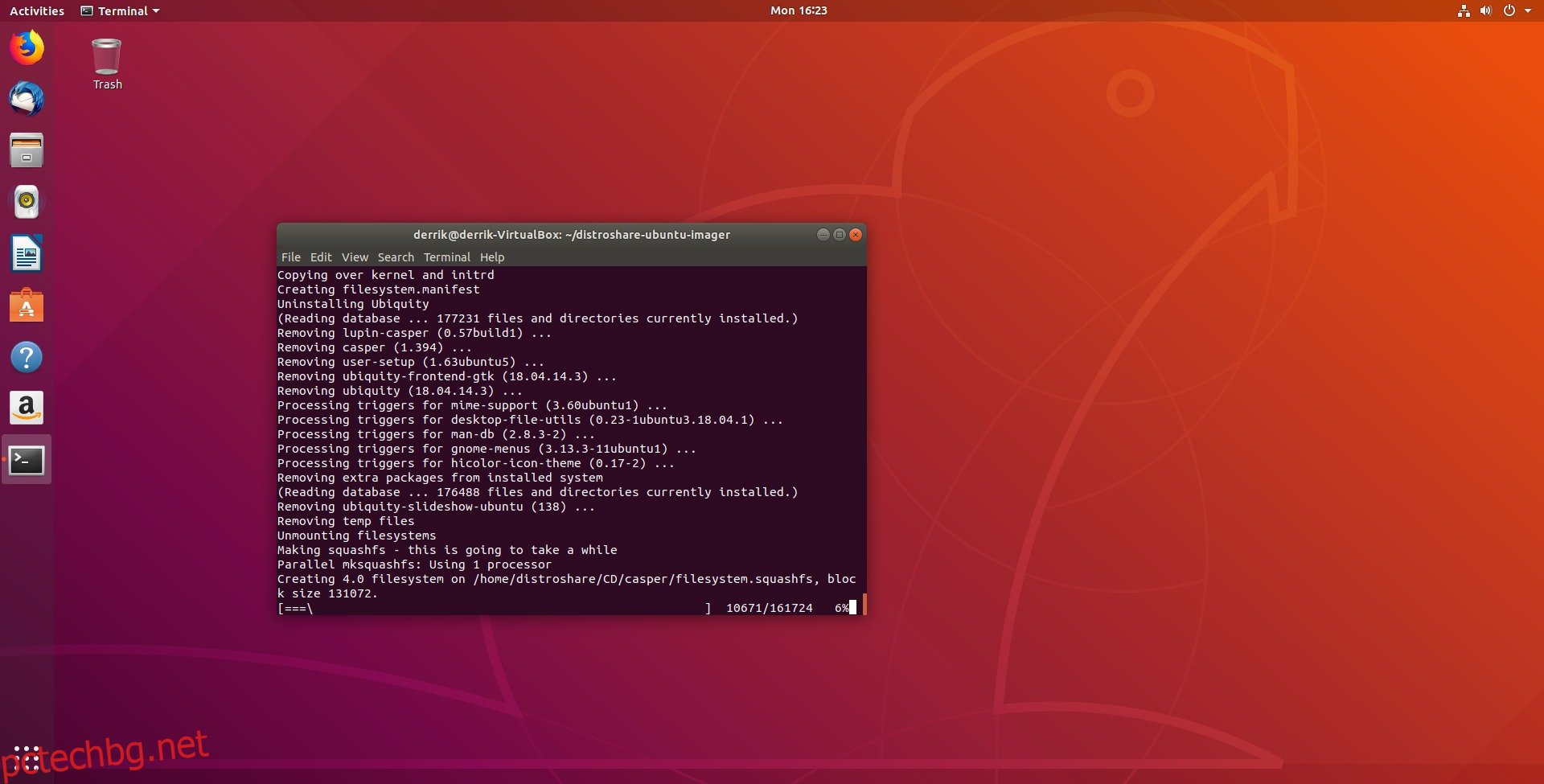Ако смятате, че настройването на нова инсталация на Ubuntu е досадно и досадно, това приложение е инструментът за вас. Distroshare Ubuntu Imager е уникална програма с това, че може да вземе съществуваща инсталация на Ubuntu Linux и да я преобразува в персонализирана дистрибуция на Ubuntu под формата на инсталираемо ISO изображение.
Съдържание
Инсталирайте Git
Получаването на този инструмент не е твърде трудно, въпреки че не е в нито едно от традиционните софтуерни места на Ubuntu. Вместо това ще трябва да го изтеглите директно през Github. За взаимодействие с Github е необходим пакетът Git. Инсталирайте програмата, като отворите терминал в Ubuntu и въведете следната команда:
sudo apt install git
Изтеглете Distroshare Ubuntu Imager
След като инструментът Git е в Ubuntu, е възможно да изтеглите най-новата версия на Distroshare Ubuntu Imager. В терминала използвайте командата git clone, за да изтеглите изходния код.
git clone https://github.com/Distroshare/distroshare-ubuntu-imager.git
Изпълнението на git clone изтегля всичко необходимо за стартиране на скрипта. Въпреки това, той няма да може да се използва в системата, докато разрешенията не са правилни. Използвайте командата CD, за да се преместите в папката distroshare-ubuntu-imager, след което актуализирайте скриптовия файл с командата chmod.
cd distroshare-ubuntu-imager sudo chmod +x distroshare-ubuntu-imager.sh
Конфигурирайте персонализирано разпространение на Ubuntu
Инструментът Distroshare Ubuntu Imager работи, като отбелязва инсталираните програми в системата и прави използваем скрипт. Преди да се опитате да създадете ISO файла, е необходима известна настройка. Отворете Ubuntu Software Center (или, алтернативно, терминала) и инсталирайте всички програми, драйвери и инструменти, които искате да включите в ISO.
Освен това, не се колебайте да персонализирате Ubuntu в най-голяма степен. Променете тапета, преместете всички снимки, видео файлове, музика, документи и т.н. в съответните им папки. Имайте предвид, че ISO изображението на живо става по-голямо, когато нещата се добавят към Ubuntu.
Когато вашата операционна система е напълно персонализирана, отворете терминал и инсталирайте всички налични актуализации на софтуера. Това няма да означава, че Ubuntu винаги ще бъде актуален, когато се инсталира персонализираното ISO изображение, но ще бъде много по-актуално от изображенията, които са налични на уебсайта на Ubuntu.
За да актуализирате Ubuntu, отворете Gnome тирето и потърсете „Софтуер и актуализации“. Стартирайте приложението и инсталирайте всички актуализации. Като алтернатива отворете терминал и използвайте инструмента apt.
sudo apt update
След като софтуерните източници на Ubuntu завършат опресняването, използвайте надстройка, за да инсталирате всички чакащи актуализации.
sudo apt upgrade -y
Създайте персонализирана дистрибуция на Ubuntu
Ubuntu е напълно персонализиран и готов за работа. Следващата стъпка е да стартирате Distroshare Ubuntu Imager и да създадете ново ISO изображение за безопасно съхранение. Отворете терминал и изпълнете скрипта с командата sudo.
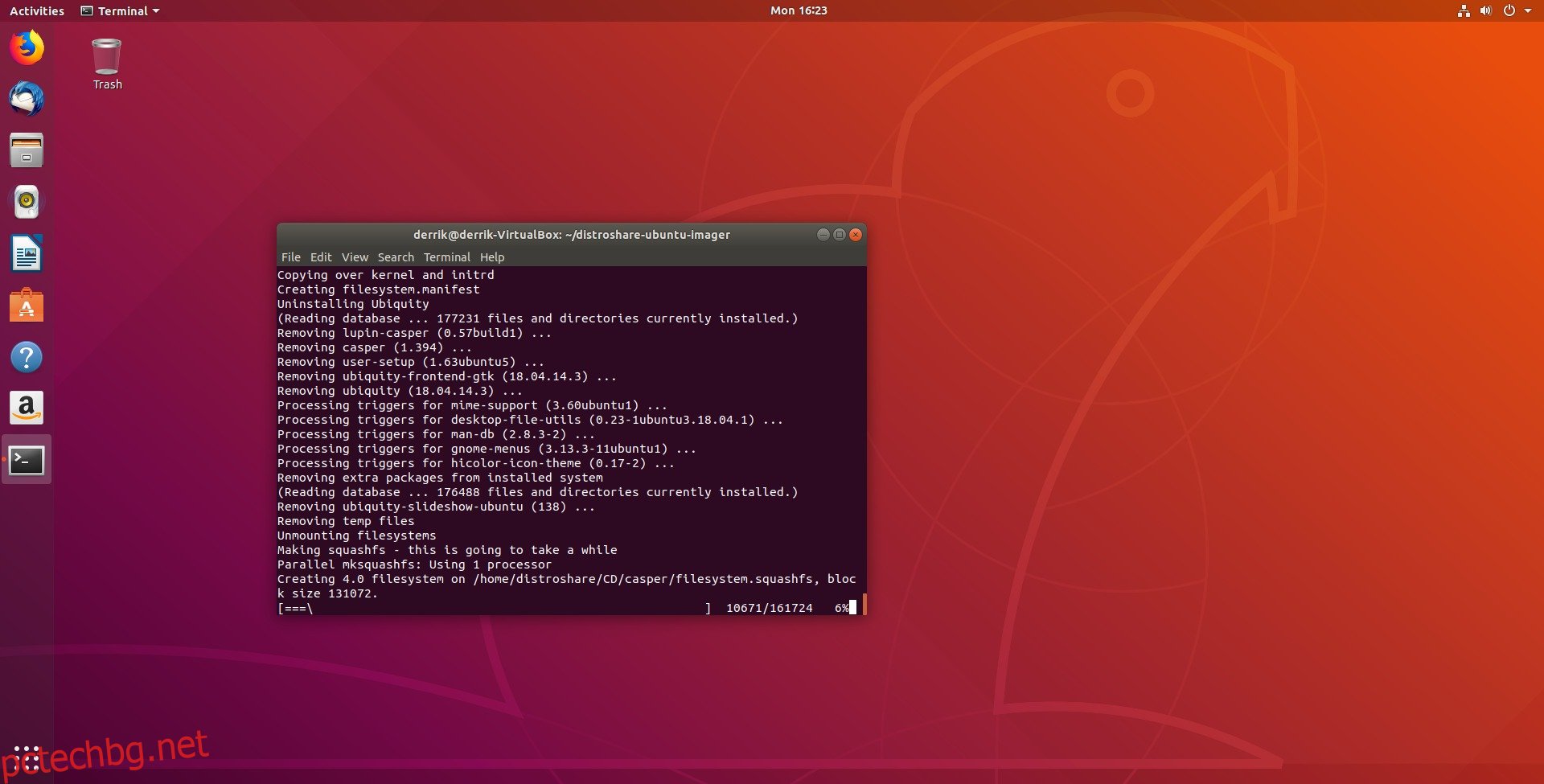
sudo ./distroshare-ubuntu-imager.sh
Изпълнението на файла distroshare-ubuntu-imager.sh е автоматично. При първото стартиране програмата инсталира всички необходими програми, необходими за създаване на жив диск. Неща като инсталационния инструмент Ubiquity, заглавки на Linux и други неща.
Скоро след приключването на инсталирането на зависимостите за живия диск, Distroshare Ubuntu Imager ще премине през, ще генерира нов файл Intitramfs, ще почисти ядрото, ще поправи инсталатора на Ubiquity, ще инсталира Grub менюто на живия диск и ще финализира всичко.
Финализирането на живото ISO изображение отнема много време. Обикновено една средна инсталация на Ubuntu може да отнеме до един час. Времето нараства само в зависимост от това колко неща има в Ubuntu.
Когато скриптът приключи, той извежда ISO файл в следната директория:
/home/distroshare/
Въведете следната команда, за да преместите новогенерирания ISO файл в домашната директория на вашия потребител.
mv /home/distroshare/live-cd.iso ~/
Запишете персонализиран Ubuntu Live CD
Сега, когато Distroshare Ubuntu Imager е готов да създаде резервно копие на ISO изображение на текущата ви инсталация, е безопасно да запишете ISO изображението. Има много начини за запис на ISO изображения в Linux, но най-лесният начин е с инструмента за запис на Etcher Image.
За да го инсталирате, отидете на този уебсайт, изберете „Linux“ и щракнете върху изтегляне. След като Etcher приключи изтеглянето, отворете файловия мениджър и го извлечете от ZIP архива. След като го извлечете, отворете терминал и направете следното:
cd ~/Downloads/etcher-* sudo chmod +x * ./etcher-electron-*-x86_64.AppImage
Ако командите по-горе са въведени правилно, приложението Etcher трябва да се отвори веднага. В този момент включете вашето USB устройство, щракнете върху „изберете изображение“, потърсете live-cd.iso в /home/username/ и щракнете върху „Flash!“
Забележка: персонализираният Ubuntu ISO е по-голям от 64 GB? Намалете го, тъй като повечето USB изображения не трябва да са по-големи от 3 GB.
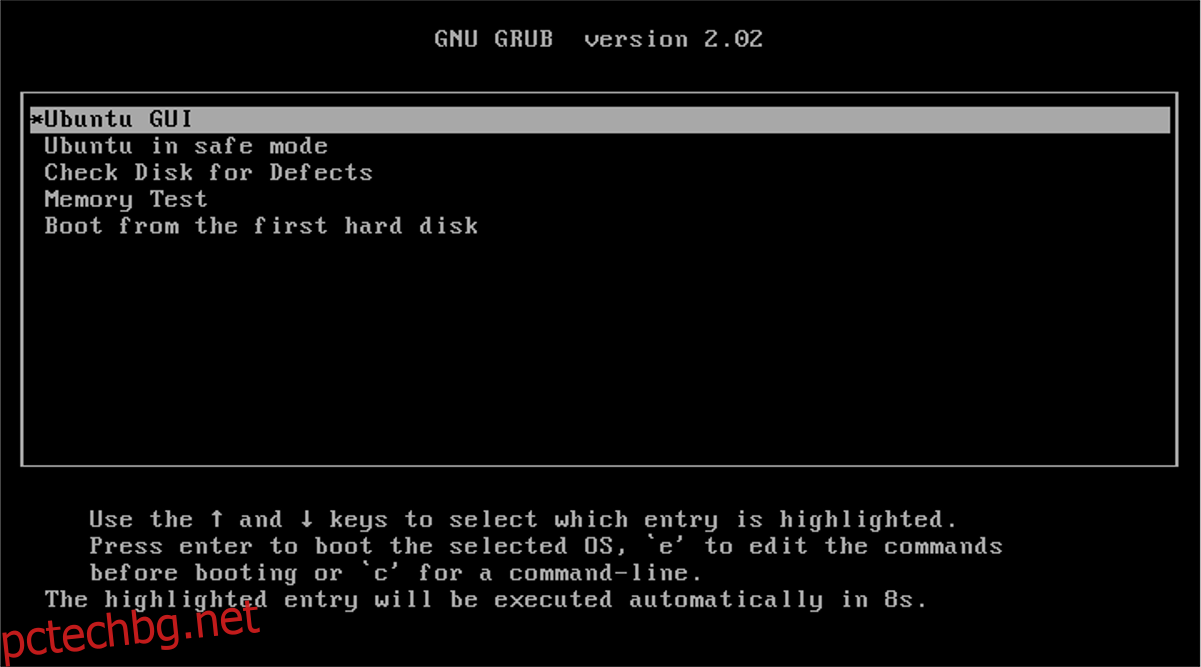
Мигането на ISO ще отнеме много време, в зависимост от това колко голям е файлът. Оставете Etcher да мига вашето изображение и изчакайте малко. Когато процесът приключи, рестартирайте компютъра си, стартирайте от USB устройството и инсталирайте Ubuntu нормално. Когато инсталацията приключи, всичките ви програми и настройки ще бъдат там.